 Geolokalizacja wewnętrznego środka układu współrzędnych
Geolokalizacja wewnętrznego środka układu współrzędnych
|
Tryb |
Narzędzie |
Wersja branżowa: Zestaw narzędzi |
|
Lokalizacja
|
Geolokalizacja
|
Vectorworks Architect i Vectorworks Landmark: GIS Vectorworks Spotlight: Event Design |
Tryb Lokalizuj pozwala wyznaczyć na obrazie tła wewnętrzny środek układu współrzędnych, wyrównując go do żądanego punktu na globie.
Tryb Lokalizuj może zmienić położenie geograficzne wewnętrznego środka układu współrzędnych, które wyznaczyłeś w oknie dialogowym „Georeferencje dokumentu”. Narzędzie to umożliwia geolokalizację rysunku, gdy dokładne współrzędne szerokości i długości geograficznej nie są znane. Jeśli znasz te współrzędne, wprowadź je samodzielnie w oknie „Georeferencje dokumentu”.

Przełącz na rzut 2D/główny lub na dowolny widok, który pokazuje obraz tła z góry.
Kliknij narzędzie i wybrany tryb.
Wybierz tryb Mapa lub aSatelit.
Zostanie wyświetlony obraz powitalny odpowiadający domyślnej lokalizacji, która zależy od ustawień lokalnych, wskazanych przez dystrybutora. Rozdzielczość obrazu jest zdefiniowana w ustawieniach narzędzia Geolokalizacja. Natomiast wewnętrzny środek układu współrzędnych można rozpoznać po niebieskim celowniku, wyśrodkowanym w ujęciu widoku (chyba że użyjesz narzędzia Rączka czy zmienisz współczynnik powiększenia).
Aby dostosować mapę lub obraz satelitarny tak, by wewnętrzny środek układu współrzędnych znajdował się we właściwej części obrazu, wykonaj jedną z następujących czynności:
Gdy to konieczne, kliknij tryb Szukaj, aby znaleźć daną lokalizację (zob. Wyszukiwanie geolokalizacji).
Kliknij i przeciągnij, aby wyrównać odpowiednią lokalizację na mapie lub obrazie tła do wewnętrznego środka układu współrzędnych. Podczas przeciągania kursora obraz tła będzie się przesuwał, podczas gdy wewnętrzny środek układu współrzędnych pozostanie nieruchomy. Wykorzystaj ruchomy pasek współrzędnych, aby wpisać dokładne wartości dla szerokości i długości (tj. współrzędne X i Y). Zatrzymaj ruch kursora, gdy wewnętrzny środek układu współrzędnych zostanie wyrównany względem żądanego punktu.
Wyłącz opcje Snapuj pod kątem i Snapuj do siatki, aby poprawić pozycjonowanie.

Powiększając i przesuwając rysunek przy użyciu Rączki (w trybie Bumerang aktywowanym klawiszem spacji) znajdziesz właściwą część globu ziemskiego. To wpłynie na pozycję ujęcia widoku w stosunku do środka układu współrzędnych.
Jeżeli wewnętrzny środek układu współrzędnych nie jest we właściwej pozycji na obrazie, przesuń kursor do żądanego punktu na obrazie i kliknij raz, aby wskazać tę lokalizację.
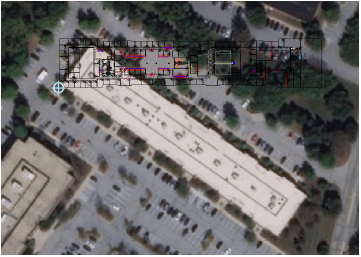
Jeśli pozycjonowanie obrazu lub mapy nie spełnia Twoich oczekiwań, wybierz bardziej odpowiedni układ współrzędnych.
Jeśli wyrównywanie obrazu oraz rysunku Vectorworks nie powiodło się, skorzystaj z narzędzia Geolokalizacja w trybie Obróć, aby to skorygować (zob. Obrót obrazu georeferencyjnego).


